Mengaktifkan Perlindungan CFW dalam 3 Langkah Mudah
1. Beli CFW
1) Masuk ke konsol Huawei Cloud. Di halaman konsol, pilih Security Compliance (Keamanan dan Kepatuhan) > Cloud Firewall.
2) Jika ini adalah pertama kalinya Anda menggunakan CFW, klik Buy CFW (Beli CFW). Di halaman Buy CFW (Beli CFW), pilih edisi dan paket tambahan yang diperlukan, serta durasi yang diinginkan.
- Catatan
1) CFW tersedia dalam edisi standar dan profesional. Untuk penjelasan selengkapnya, lihat Edisi.
2) Jika Pembaruan Otomatis dipilih, sistem secara otomatis menghasilkan pesanan pembaruan berdasarkan periode langganan dan memperbarui layanan sebelum kedaluwarsa.
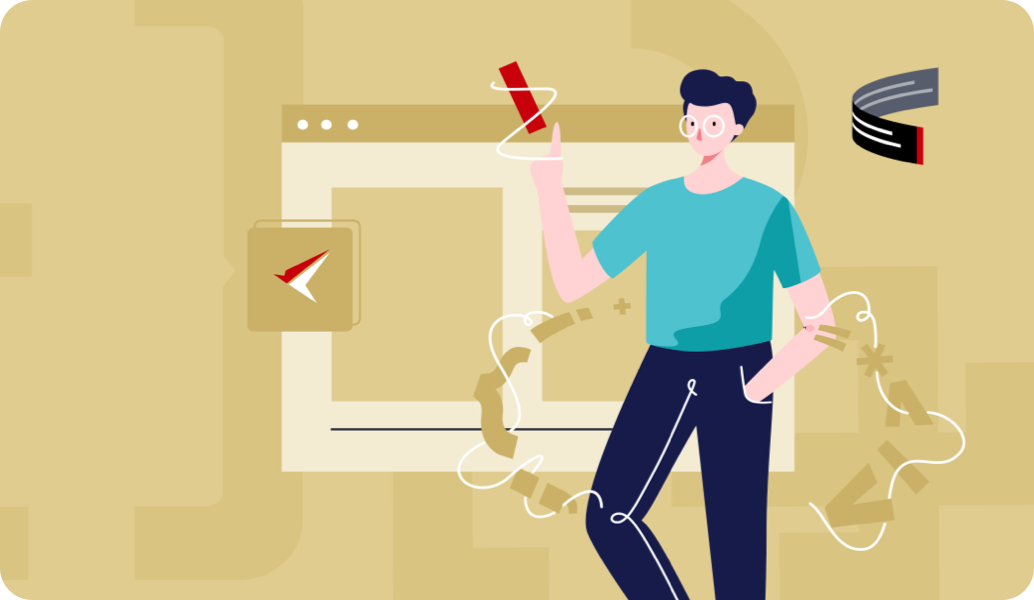
2. Mengaktifkan Perlindungan Elastic IP (EIP)
1) Di panel navigasi, pilih Assets (Aset) > EIP. Halaman EIP akan ditampilkan. Informasi EIP diperbarui secara otomatis ke dalam daftar.
2) Pada baris EIP target, klik Enable Protection (Aktifkan Perlindungan) di kolom Operasi.
3) Setelah perlindungan diaktifkan, Protection Status (Status Perlindungan) berubah menjadi Protected (Terlindungi).
- Catatan
Setelah perlindungan EIP diaktifkan, tindakan default dari CFW adalah Allow (Izinkan).
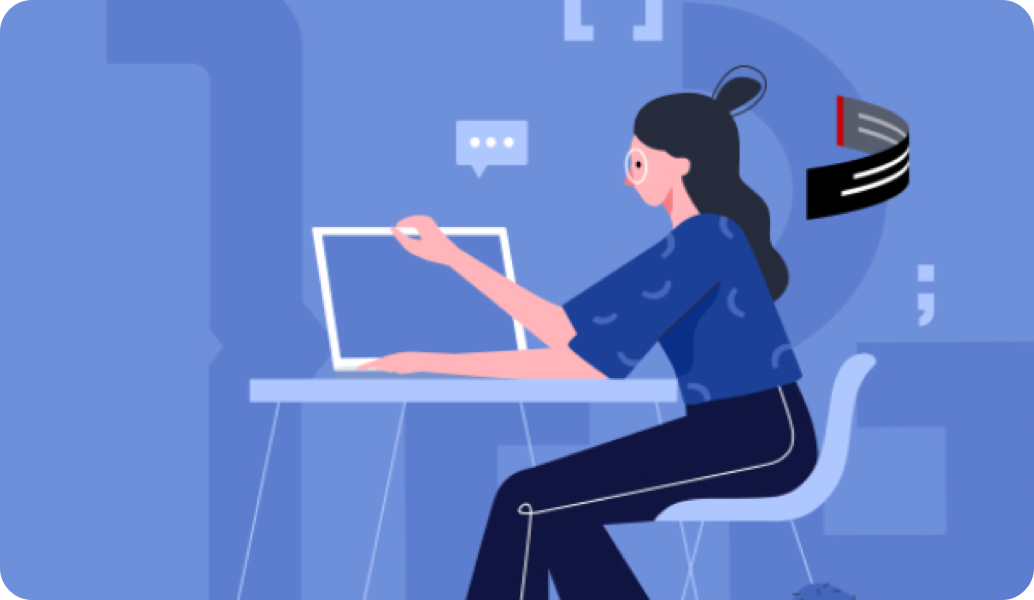
3. Mengonfigurasi kebijakan kontrol akses.
1) Di panel navigasi, pilih Access Control (Kontrol Akses) > Access Policies (Kebijakan Akses).
2) Klik Add Rule (Tambah Aturan). Pada halaman Add Rule (Tambah Aturan) yang ditampilkan, konfigurasikan jenis aturan, nama aturan, sumber, tujuan, layanan, tindakan, dan prioritas.
3) Klik OK.
- Catatan
1) Saat perlindungan EIP diaktifkan, status default dari kebijakan kontrol akses adalah Allow (Izinkan). Jika Anda ingin mengizinkan hanya beberapa EIP, disarankan untuk menambahkan 0.0.0.0/0 ke aturan perlindungan dengan prioritas terendah untuk memblokir semua lalu lintas.
2) Jika Direction (Arah) diatur menjadi Outbound, Anda dapat mengonfigurasi beberapa nama domain atau grup nama domain.

Praktik Terbaik CFW
Praktik Terbaik CFW
Praktik Terbaik CFW
Dokumen ini menjelaskan cara menggunakan CFW, termasuk mengaktifkan perlindungan EIP, mengaktifkan pencegahan intrusi, mengonfigurasi kebijakan akses, melihat lalu lintas jaringan, dan melihat audit log.
Mengonfigurasi Kebijakan Akses untuk Grup Alamat IP dan Grup Layanan
Setelah objek yang dilindungi terhubung ke CFW, Anda dapat mengonfigurasi kebijakan kontrol akses untuk grup alamat IP dan grup layanan, serta memverifikasi efek kebijakan tersebut. Bagian ini menggunakan konfigurasi grup alamat IP dan grup layanan sebagai contoh untuk menjelaskan cara mengonfigurasi kebijakan kontrol akses alamat IP dan layanan dalam beberapa batch.
Mengonfigurasi Firewall Perbatasan VPC
Firewall perbatasan VPC dapat mengumpulkan statistik tentang lalu lintas komunikasi antar VPC, membantu Anda mendeteksi lalu lintas yang tidak normal. Saat mengonfigurasi firewall perbatasan VPC, Anda perlu mengaktifkan jaringan antara CFW dan VPC. Bagian ini menjelaskan cara mengonfigurasi jaringan.
Ikhtisar Perlindungan SNAT
Edisi profesional CFW menyediakan kontrol akses yang lebih mendetail, misalnya, pada lalu lintas yang dihasilkan ketika alamat IP pribadi digunakan untuk mengakses jaringan publik. Bagian ini menjelaskan cara mengonfigurasi edisi profesional CFW untuk melindungi akses dari alamat IP privat ke jaringan publik dalam skenario penerjemahan alamat jaringan sumber (SNAT).

